Apple no permite a los usuarios acceder a su sistema de archivos internos, lo cual es muy inconveniente para nosotros. Porque en muchos casos, los usuarios tienen que profundizar en el contenido de iOS y editar, compartir o eliminar regularmente elementos. Por lo tanto, necesitan encontrar un administrador de archivos de iPhone con todas las funciones para administrar fácilmente los archivos en iPhone y iPad.
Puede encontrar muchas de esas herramientas en la App Store, pero algunos programas pueden ser un poco difíciles para los novatos de dominar. Este artículo lo guiará para comprender los diez principales administradores de archivos para iPhone para ayudarlo a administrar sus archivos de iPhone/iPad en 2025.
Top 1: Mejor Administrador de archivos de iPhone – Asistente para iOS
El asistente de Mobilekin para iOS (Win y Mac) es bastante confiable para la gestión de archivos tanto para principiantes como para viejas. Es fácil de ver y administrar todos los archivos en su iPhone con asistente para iOS, incluidos contactos, mensajes, música, videos, fotos, marcadores de Safari, notas, correo de voz, etc. Además de la sorprendente función de gestión de datos de iOS, este programa presenta una copia de seguridad y restauración de un solo clic y una transferencia de datos suave en todas las plataformas.
Más características sobre el asistente de Mobilekin para iOS:
- El mejor administrador de archivos de iPhone para administrar archivos iOS en una computadora de forma independiente.
- Transfiera selectivamente datos entre un iPhone y una computadora.
- Los tipos de archivos compatibles: fotos, contactos, mensajes de texto, canciones, libros electrónicos, calendarios, notas, marcadores y más.
- Capacidad para hacer una copia de seguridad y restaurar iPhone con solo un toque.
- Trabaje bien para una amplia gama de dispositivos iOS, incluido el iPhone 16/15/14/13/12/11/x/8/7/6, iPod touch, iPad, etc.
- No revelará su privacidad.
![]()
![]()
Instrucciones simples para la administración de archivos de iPhone con Mobilekin Assistant para iOS:
Paso 1. Ejecute el programa y conecte su iPhone a una computadora
Conecte su iPhone a la computadora a través de USB. Inicie el software en el sistema después de la descarga e instalación. A continuación, siga la dirección simple para dejar que la herramienta reconozca su dispositivo.
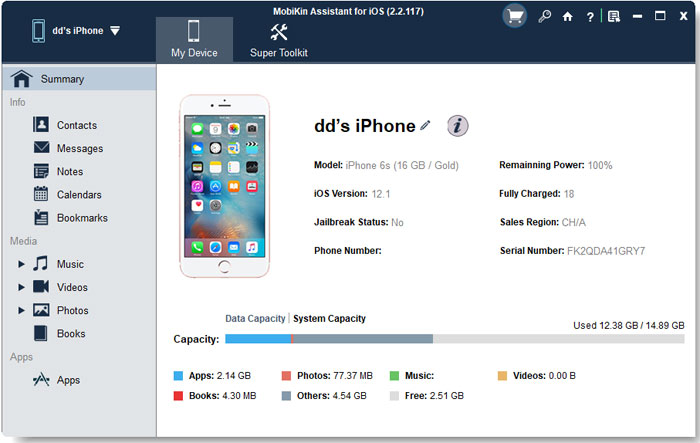
Paso 2. Administre su iPhone fuera de línea
- Administre la información, medios y aplicaciones del iPhone: elija cualquier categoría de archivos de la barra lateral izquierda (contactos, mensajes, notas, calendarios, marcadores, música, videos, fotos, libros, aplicaciones, etc.). Luego vaya al menú superior para tocar «Nuevo», «Editar», «Eliminar» y «Desinstalar» para ejecutar acciones relevantes.
- Transfiera los datos entre su iPhone a la computadora: seleccione los tipos de datos que necesita y haga clic en «Exportar» o «Importar» para copiar los elementos de/a su iDevice.
- Realice una copia de seguridad y restaure un iPhone de una vez: diríjase a la opción «Backup & Restaure» de iTunes y siga la guía fácil en pantalla para hacer una copia de seguridad de su iPhone a la computadora/iTunes o restaurar los archivos de copia de seguridad de iTunes en su iPhone en consecuencia.


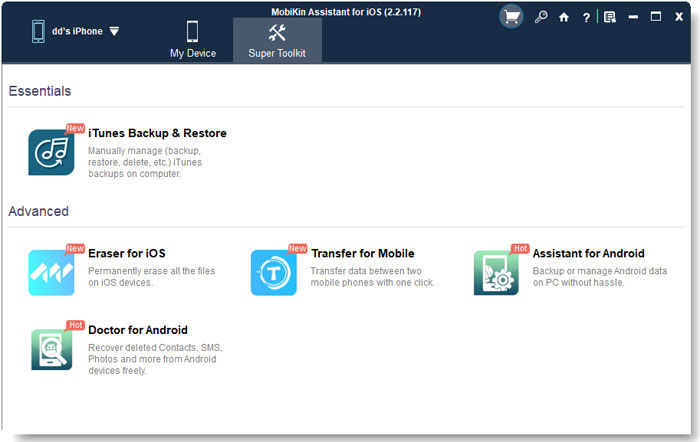
RELATED: ¡Actualizado! Los 5 mejores Spoofers para Pokémon GO en iOS y Android
Top 2: mi Filemanager
Mi filementa Viene lleno de un navegador web, administrador de descarga, motores de búsqueda y bloqueo de código de acceso, lo que le permite administrar todos los datos de iOS en el modo nocturno. Esta aplicación de Administrador de archivos de iPhone admite formatos de archivo como .ppt, .doc, .xls, .pdf, .txt, .html, .rtf y más. Los usuarios pueden utilizarlo para controlar los archivos de iPhone con ZIP/Unzip, Move, Copy y un visor de documentos.
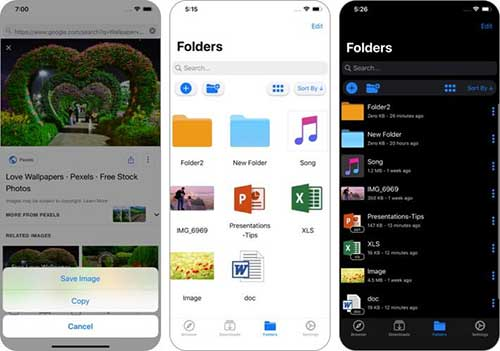
Top 3: Documentos de Readdle
Como una aplicación multitarea completa, Documentos de Readdle Le permite administrar sus documentos y archivos de iCloud, desempaqueten archivos zip comprimidos, vea fotos, escuche archivos de audio y controle su música Apple. (Cómo encontrar canciones amadas en Apple Music en iPhone) Este programa muestra opciones importantes en su parte inferior en lugar de esconderlas en un menú. Además, está integrado con Dropbox, Google Drive y OneDrive, trabajando para individuos y empresas.
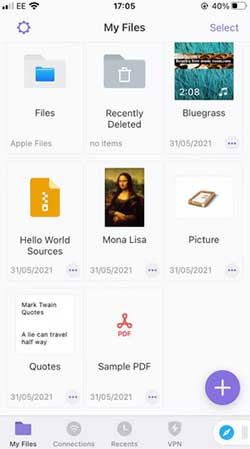
Es posible que también necesite:
Top 4: Gerente de Documentos y Browser
Con un controlador de descarga totalmente realizado a bordo, Gerente de Browser y Documentos Te permite manipular todos los archivos descargados desde un lugar. Se envía con una opción de carga y descarga de archivo simple además de iTunes y el intercambio de archivos iCloud. Sorprendentemente, como uno de los mejores administradores de archivos para iPhone, admite más de 100 formatos de archivo y no limita el espacio de almacenamiento gratuito o la cantidad de descargas.
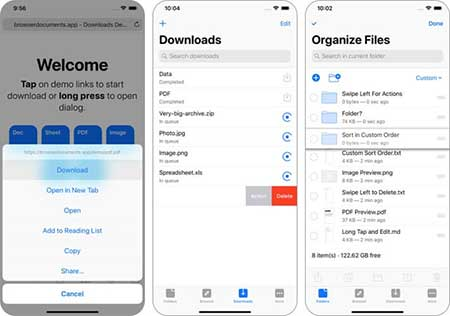
Top 5: Administrador de archivos y navegador
Administrador de archivos y navegador ofrece características como versátiles como algunos de sus rivales. Cuando lo obtiene en su iDevice, puede guardar documentos para trabajar o leer fuera de línea, ver archivos multimedia, organizar y compartir contenido, archivos zip, etc. Nuevamente, reproduce contenido de audio y video desde adentro, admitiendo multitarea en su modo de fondo.
Además de importar archivos de una PC a través de Wi-Fi, es compatible con Dropbox, proporcionándole un navegador de fotos y un lector PDF para la administración de archivos en su interfaz de usuario visual.

Top 6: archivos totales
Integrado con las funciones de administración de datos para archivos en plataformas en la nube como Dropbox, GDRive, OneDrive e iCloud, Total de archivos Sirve como editor de PDF, navegador de múltiples tabch, marcadores y gerente de historia, y compresor nativo y descompresor.
Otro punto destacado importante es que ofrece un alfiler para proteger su privacidad de los ojos indiscretas. Y gracias a su función de indexación de atención, los usuarios pueden utilizar el mejor administrador de archivos para iOS para acceder rápidamente a un archivo específico sin siquiera tener que abrir la aplicación.
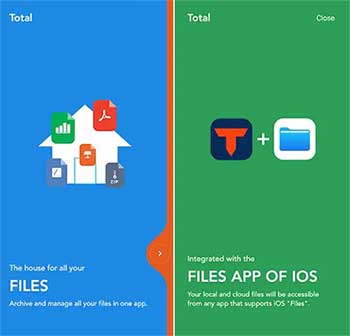
Pasajes relacionados:
Top 7: FileApp
FileApp le facilita que comparta archivos de iPhone con su computadora en un navegador o con un cliente de escritorio. Y no hay duda de que es un gran administrador de archivos para iPhone, lo que le permite crear nuevas imágenes, leer archivos PDF, texto/editar archivos, administrar carpetas y reproducir archivos de video. Curiosamente, le permite establecer un código de acceso, bloqueando todos sus archivos multimedia, pero no tiene opción para cambiar el nombre de los medios, eliminar, moverse, etc.

Top 8: FE File Explorer: File Manager
Ser capaz de acceder a las acciones de la red con MacOS, Windows, Linux, etc., FE File Explorer: Manager de archivos Vista, transferencia, cambio de nombre y eliminación de sus datos de iOS. Además de sus múltiples opciones de sincronización, este administrador de archivos de iPhone ofrece una detección de archivos fácil de múltiples servidores y admite formatos de archivo para una amplia gama de archivos iOS. Además, le brinda la capacidad de transferir videos desde su PC a su iPhone y admite múltiples ventanas abiertas al mismo tiempo.
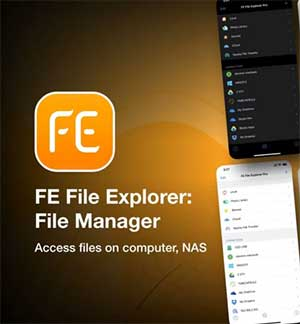
Top 9: File Hub
Cuando necesita compartir archivos entre su iPhone y una PC/Mac, File Hub es muy útil para cumplir con sus requisitos. Comparte archivos a través de la transferencia Wi-Fi o la transferencia Bluetooth. Además, puede crear carpetas para manipular archivos o incluso crear otros nuevos desde el portapapeles. Además, brinda asistencia para incluir un reproductor multimedia y admite un bloqueo de código de acceso para la protección de la privacidad.
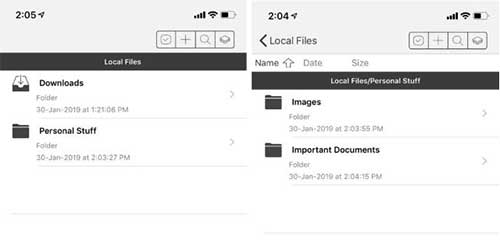
Top 10: File Master
Maestro de archivo Viene siguiente en nuestra lista. A pesar de estar diseñado con una interfaz obsoleta y no con el mejor administrador de archivos para iPhone, afirma ser un administrador de archivos decente para iPhone/iPad/iPod Touch. Le ayuda a crear carpetas, cargar archivos, leer zip, importar archivos multimedia y administrar contenido descargado. Además, con esta herramienta, los usuarios pueden ocultar archivos y carpetas del acceso no autorizado o incluso establecer un PIN junto con la seguridad de Touch ID.
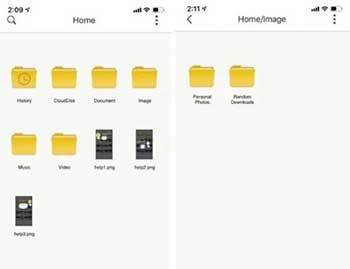
Últimas palabras
Ok, acabamos de cubrir los diez mejores administradores de archivos de iPhone para usted. Es cierto que lo que ha atrapado sus ojos en esos programas no es el aspecto genial, sino las características prácticas y confiables. A este respecto, el asistente de Mobilekin para iOS seguramente deja poco espacio para quejas. Entonces, simplemente descargue esta utilidad y dale una oportunidad a tu conveniencia.
![]()
![]()
